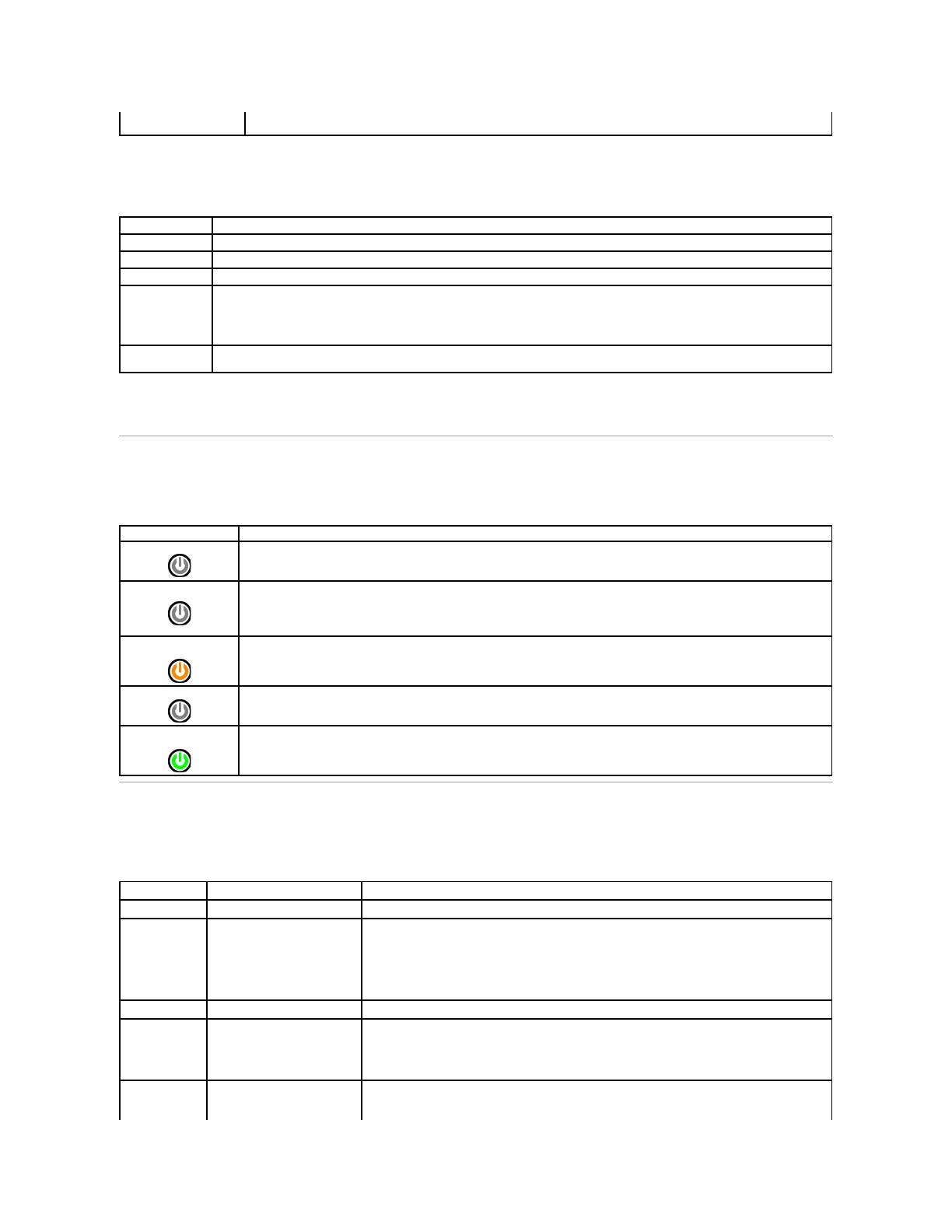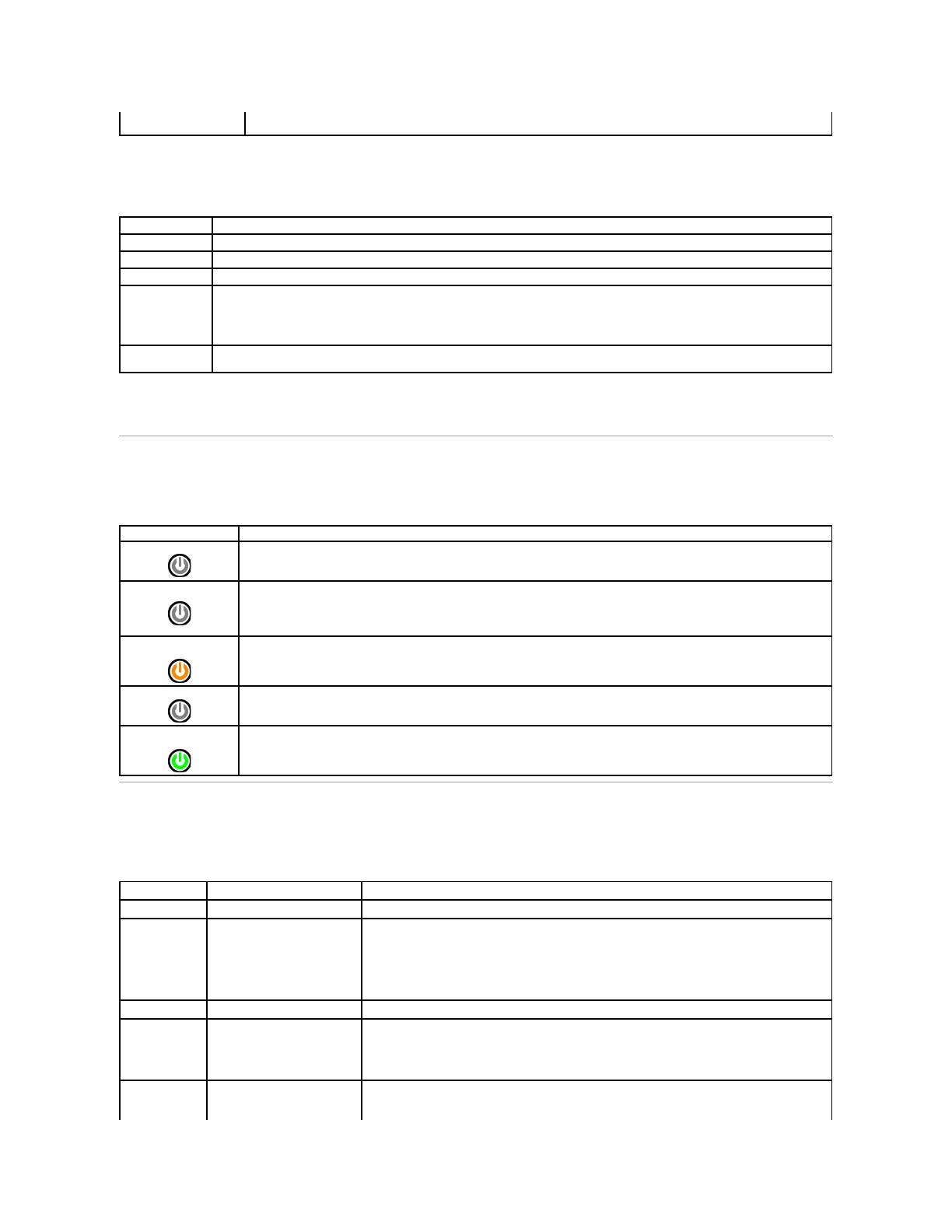
2. Josongelmalöydetääntestinaikana,näyttööntuleesanoma,jossailmoitetaanvirhekoodijaongelmankuvaus.Kirjoitavirhekoodijaongelmankuvaus
muistiinjanoudatanäyttööntuleviaohjeita.
3. JossuoritattestinkäyttämälläCustom Test (Mukautettu testi)- tai Symptom Tree (Ongelmapuu) -vaihtoehtoa,saatlisätietojanapsauttamalla
seuraavassataulukossakuvattuavastaavaavälilehteä.
4. Jos suoritat Dell Diagnostics -ohjelman Drivers and Utilities -levyltä, poista levy asemasta, kun testit on suoritettu.
5. Suljetestinäyttö,niinpääsettakaisinpäävalikkoon. Sulje Dell Diagnostics -ohjelmajakäynnistätietokoneuudelleensulkemallapäävalikko.
Virtapainikkeen merkkivalokoodit
Diagnostiikkamerkkivalotkertovatpaljonenemmänjärjestelmäntilasta,muttatietokonetukeemyösvanhojavirtavalotiloja.Virtavalotilatonilmaistu
seuraavassa taulukossa.
Äänimerkkikoodit
JosnäyttöeipystynäyttämäänvirheilmoituksiaPOST-testinaikana,tietokoneestavoikuuluaäänimerkkiensarja,jokavoiosoittaaongelmantaihelpottaa
viallisenosantaiyksiköntunnistamista.SeuraavassataulukossaonesitettyPOST-testinaikanamahdollisestiesiintyvätäänimerkkisarjat.Useimmat
äänimerkkikooditviittaavatvakavaanongelmaan,jokaestäätietokoneensuorittamastakäynnistysrutiinialoppuun,ennenkuinongelmaonkorjattu.
Symptom Tree
(Ongelmapuu)
Näyttääluettelontavallisimmistavirheenilmenemistavoista,javoitvalitatestin,jokaperustuuongelmanilmenemistapaan.
Näyttäätestintuloksetjahavaitutvirhetilanteet.
Näyttäähavaitutvirhetilanteet,virhekooditjaongelmankuvauksen.
Sisältääkuvauksentestistäjasaattaailmoittaatestinsuorittamiseenliittyviävaatimuksia.
Configuration
(Kokoonpano)
Näyttäävalitunlaitteenlaitteistokokoonpanon.
Dell Diagnostics -ohjelmasaakaikkienlaitteidenkokoonpanotiedotjärjestelmänasennusohjelmasta,muististajasisäisistätesteistä.
Kaikkitiedotnäytetäänvasemmassareunassaolevassalaiteluettelossa.Laiteluettelossaeivälttämättäolekaikkientietokoneeseen
asennettujenkomponenttientaitietokoneeseenliitettyjenlaitteidennimiä.
Voitmukauttaatestiämuuttamallatestiasetuksia.
Virta on sammutettu, valo ei pala.
Valonalkuperäinentilakäynnistettäessä.
Ilmaisee,ettäjärjestelmäsaavirtaa,muttaPOWER_GOOD-signaalieiolevieläaktiivinen.
Jos kiintolevyn valo ei pala,virtalähdeontodennäköisestivaihdettava.
Jos kiintolevyn valo palaa,emolevynregulaattoritaijänniteregulaattoriontodennäköisestivikatilassa.Saatlisätietoja
katsomalla diagnostiikkamerkkivaloja.
Tasaisesti palava
keltainen valo
Valontoinentilakäynnistettäessä.Ilmaisee,ettäPOWER_GOOD-signaalionaktiivinenjaettävirtalähdeontodennäköisesti
kunnossa.Saatlisätietojakatsomalladiagnostiikkamerkkivaloja.
Järjestelmäonvirransäästötilassa,jokoS1- tai S3-tilassa.Määritäjärjestelmäntilakatsomalladiagnostiikkamerkkivaloja.
Tasaisestipalavavihreä
JärjestelmäonS0-tilassa, joka on toimivan laitteen normaali virtatila.
BIOSvaihtaavalontähäntilaanilmaistakseen,ettäseonaloittanuttoimintakoodiennoutamisen.
Mahdollinenemolevynvika.OtayhteyttäDelliin.
Muistimoduulejaeiolelöytynyt.
1. Jostietokoneessaonvähintäänkaksimuistimoduuliaasennettuna,poistamoduulit,asennayksi
moduuliuudelleenjakäynnistäsittentietokoneuudelleen.Jostietokonekäynnistyynormaalisti,
asennatoinenmuistimoduuliuudelleen.Jatka,kunneslöydätviallisenmoduulintaikunnesolet
asentanutkaikkimoduulitvirheittäuudelleen.
2. Asennatietokoneeseentoimivasamantyyppinenmuisti,jossellainenonkäytettävissä.
3. Josongelmajatkuu,otayhteyttäDelliin.
Mahdollinen emolevyn vika.
RAM-luku/-kirjoitusvirhe.
1. Varmista,etteioleolemassaerityisiämuistimoduulintaimuistiliittimenpaikkaakoskevia
vaatimuksia.
2. Varmista,ettäasennettavatmuistimoduulitovatyhteensopiviatietokoneenkanssa.
3. Josongelmajatkuu,otayhteyttäDelliin.
Reaaliaikaisen kellon vika.
Mahdollinen paristovika tai
emolevyn vika.
1. Aseta akku takaisin paikalleen.
2. Josongelmajatkuu,otayhteyttäDelliin.